Se navighi costantemente in Internet, incontrerai immagini che sono lente da caricare. A volte possono essere necessari minuti o ore per il caricamento. Ha qualcosa a che fare con la dimensione dell'immagine. Quando l'immagine è di alta qualità, con conseguente file di grandi dimensioni, soprattutto. Pertanto, le immagini vengono scattate per il caricamento.
Inoltre, ci sono casi in cui è necessario ridimensionare una foto a una dimensione dell'immagine più grande. Sfortunatamente, questo può anche comportare un file immagine di bassa qualità. In questo post imparerai come farlo ridimensiona un'immagine online e offline preservando la qualità. Di seguito abbiamo raccolto i migliori programmi che puoi utilizzare immediatamente per svolgere rapidamente questo lavoro.
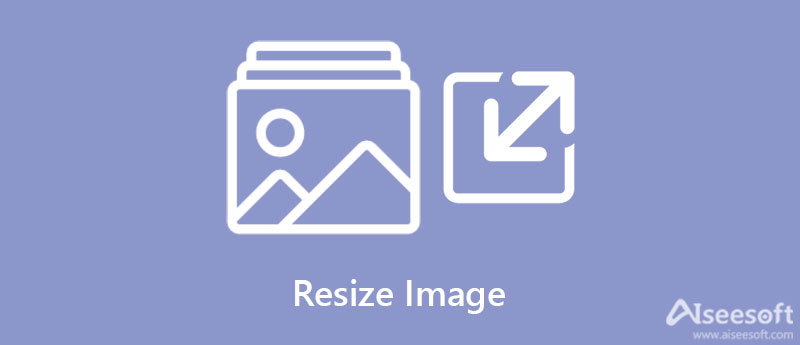
Prima di procedere con gli strumenti per ridimensionare un'immagine, è meglio conoscere le basi del ridimensionamento delle immagini. Molti sono ancora perplessi sul ridimensionamento, il ridimensionamento e la compressione delle differenze. Questi sono metodi utilizzati per modificare le dimensioni di un'immagine. Ma c'è una linea sottile tra questi termini. Quindi, questa sezione definirà ogni termine per chiarimenti e ti aiuterà a identificare quale metodo dovresti impiegare. Continua a leggere e scopri questi termini.
Il ridimensionamento è una tecnica di elaborazione delle immagini utilizzata per ridimensionare un'immagine digitale. Lo scopo principale di questo metodo ha a che fare con l'aspetto visivo di un'immagine. Può modificare le dimensioni riducendo o aumentando le informazioni sull'immagine su un'immagine. Arriva la replica dei pixel o lo zoom dell'immagine e il sottocampionamento eseguito mediante l'interpolazione tra i valori dei pixel.
In altre parole, è un'operazione sull'immagine che altera l'aspetto dell'immagine, in cui è possibile ingrandire e ridurre le dimensioni di un'immagine. Tieni presente che la risoluzione non viene regolata per adattarsi alle nuove dimensioni dell'immagine durante il ridimensionamento. I pixel possono apparire pixelati perché sono allungati. Forse non viene utilizzato principalmente per ridimensionare un file immagine.
Nel ridimensionamento dell'immagine, le informazioni sui pixel vengono alterate. Ciò è particolarmente vero quando si riduce la dimensione dell'immagine. Questo processo rimuove le informazioni sui pixel non necessarie per ridimensionare la dimensione dell'immagine. Il ridimensionamento può anche comportare l'ingrandimento di una foto. Tuttavia, vale la pena notare che ottenere una dimensione maggiore rispetto all'originale può comportare immagini sfocate o dall'aspetto pixelato.
Sarebbe più facile ridimensionare una foto che ingrandirla, poiché influirà in modo significativo sull'aspetto visivo della foto.
La compressione dell'immagine può essere applicata anche quando si modifica la dimensione dell'immagine. Riduce al minimo le dimensioni dell'immagine in byte pur preservando la qualità di un'immagine con una qualità decente e accettabile. Questo processo riduce le dimensioni del file, consentendo di memorizzare più immagini.
Dopo aver appreso le basi del ridimensionamento, procediamo con gli strumenti che puoi utilizzare per ridimensionare un'immagine. Esistono strumenti online e offline che puoi utilizzare per ridimensionare un'immagine. Scopri di più leggendo di seguito.
Come suggerisce il nome, Aiseesoft Image Upscaler online è uno strumento utilizzato per l'upscaling di immagini di bassa qualità tramite un browser online. Con esso, non è necessario scaricare uno strumento aggiuntivo per aumentare la risoluzione dell'immagine dei file immagine. Se l'immagine ha una bassa risoluzione dopo l'operazione di ridimensionamento, è possibile eseguirne l'upscaling utilizzando questo programma. Inoltre, viene fornito con vari livelli di ingrandimento che ti permetteranno di ridimensionare i tuoi file di immagine fino all'800%. Pertanto, puoi aspettarti un'immagine di alta qualità dopo averla elaborata con questo strumento.
Tutte le foto pixelate e sfocate possono essere riparate con l'aiuto di questo strumento online. Che si tratti di stampare opuscoli o caricati sul Web, questo programma può aiutarti nelle tue esigenze di visualizzazione delle foto. La cosa fantastica di questo strumento è che supporta l'anteprima, che ti consente di visualizzare in anteprima la foto risultante. È perfetto se desideri migliorare ulteriormente le tue foto. Ingrandisci e ridimensiona un'immagine senza perderne la qualità seguendo le linee guida riportate di seguito.

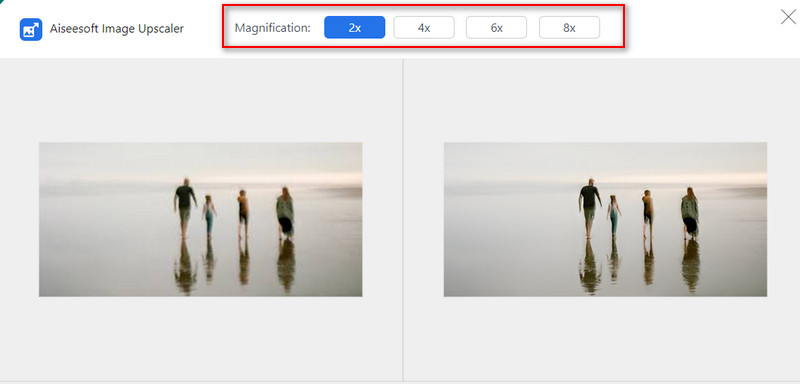

Compressore di immagini Aiseesoft in linea è utile se vuoi ridurre le dimensioni di una foto da caricare sul web. Il programma può aiutarti a ridurre le dimensioni del file delle tue foto JPG, BMP, GIF, PNG, SVG e TIFF senza compromettere la qualità. Per non parlare del fatto che mantiene la stessa qualità dell'originale preservando i motivi, i colori, le trame, ecc. Inoltre, puoi utilizzare il programma per comprimere un batch di file di immagine contemporaneamente. Con esso, puoi risparmiare tempo nell'elaborazione di più foto. Ridimensiona un'immagine online utilizzando questo strumento attraverso i seguenti passaggi.
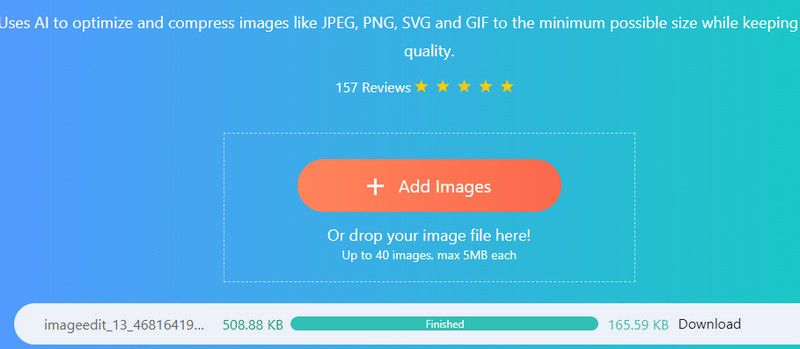

Puoi anche utilizzare Photoshop per ridimensionare e ridimensionare le foto. Lo strumento è dotato di strumenti di modifica avanzati, inclusa la possibilità di ridimensionare o ridimensionare le tue foto. Puoi utilizzare la funzione di trasformazione per ridimensionare la foto. Tuttavia, può influenzare il soggetto, facendolo sembrare irregolare. Oltre a questo, puoi utilizzare la funzione Scala in base al contenuto del programma per ridimensionare senza allungare la foto. Oppure ridimensiona gli elementi dell'interfaccia utente mentre il pixel nell'immagine viene preservato. Segui le linee guida sotto a fai la tua foto HD in Photoshop.
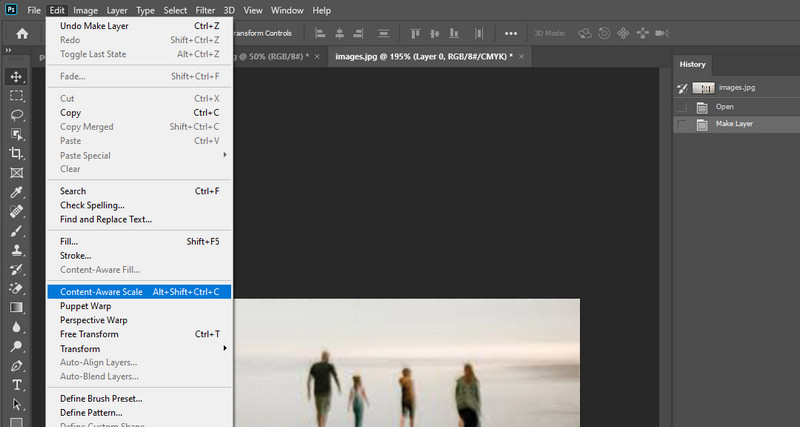
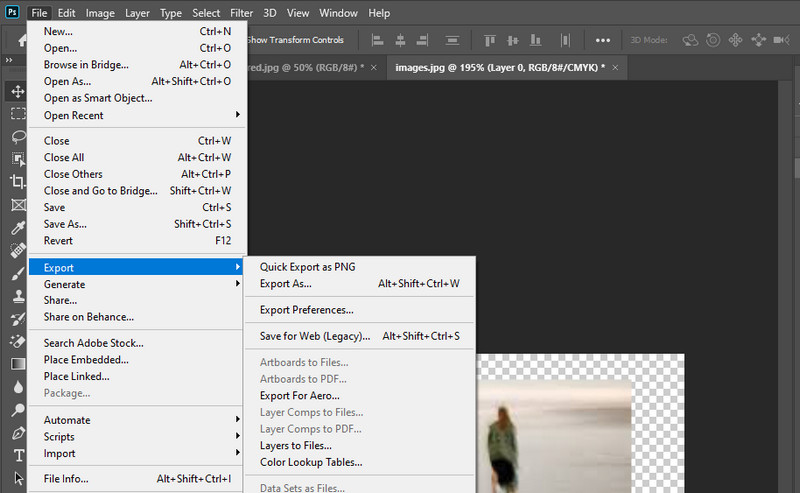
Resize Sense è uno strumento offline che funziona bene con macOS. Lo strumento consente di ridimensionare, raddrizzare, ruotare, capovolgere, ritagliare e rinominare le immagini. Fondamentalmente, ha tutti gli strumenti necessari per modificare le foto. Inoltre, puoi ridimensionare più foto in lotti di dimensioni diverse. Durante il ridimensionamento, puoi impostare le dimensioni esatte, specificare il bordo, determinare il numero di megapixel e molto altro.
Resize Sense ti aiuterà a ottenere l'output desiderato. Ingrandirà la foto se è troppo piccola per la dimensione richiesta. In alternativa, puoi decidere di estendere la tela o mantenere l'originale. D'altra parte, ecco come ridimensionare un'immagine su Mac.
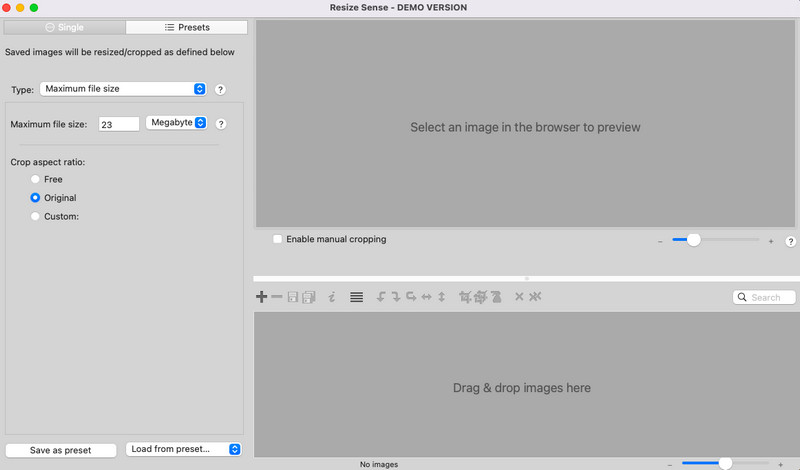
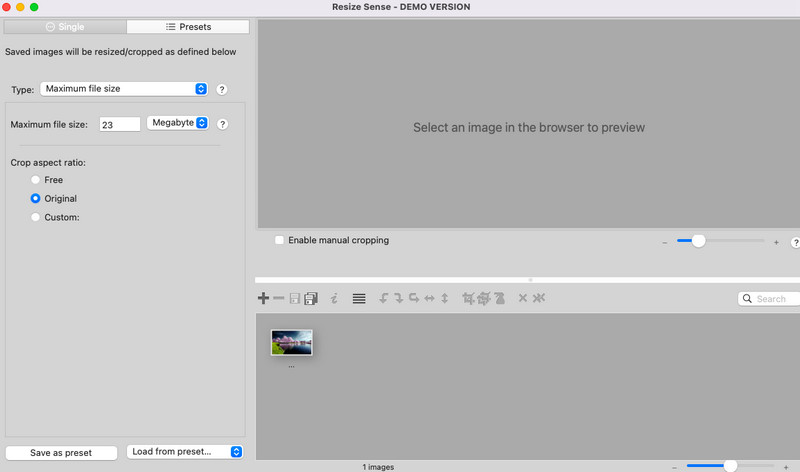
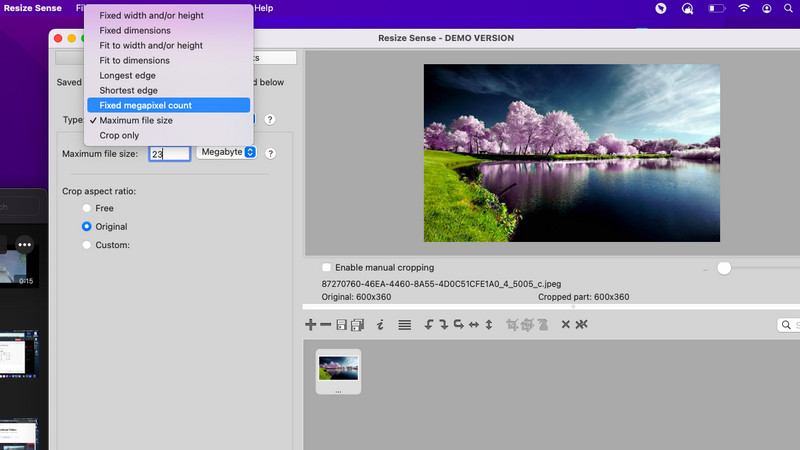
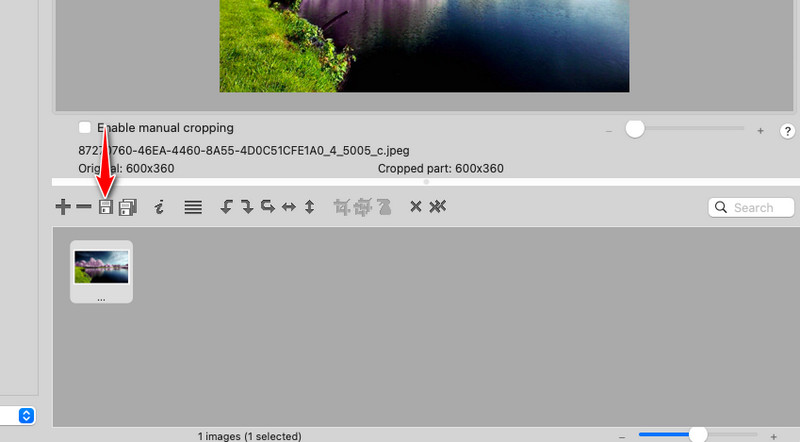
Per gli utenti Windows, puoi fare affidamento su Image Resizer per Windows 10 per aiutarti ridimensionare le immagini per Instagram e Facebook senza perdere qualità. Questo strumento è perfetto per coloro che cercano una soluzione nativa per il proprio PC Windows. Supporta una funzione di trascinamento della selezione per caricare comodamente le foto. Inoltre, puoi sfruttare la funzione di blocco delle proporzioni dell'immagine. Tutto sommato, lo strumento è semplice e veloce. L'unica cosa che può essere un rompicapo sono gli annunci. Tuttavia, è uno strumento efficace per ridimensionare un'immagine. Seguire le linee guida seguenti per utilizzare questo strumento.
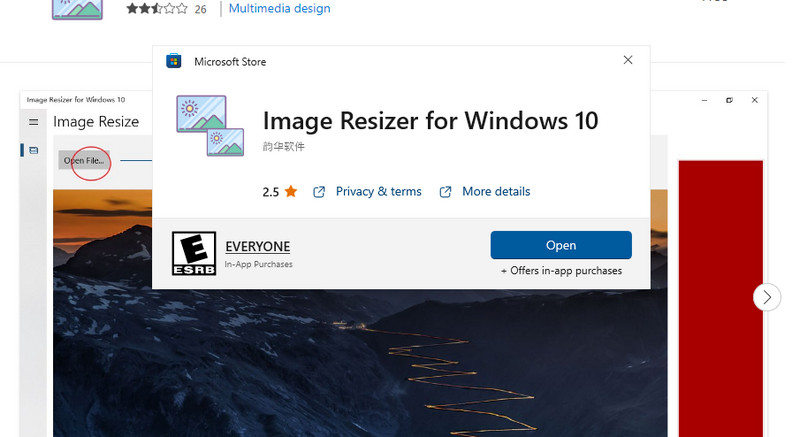
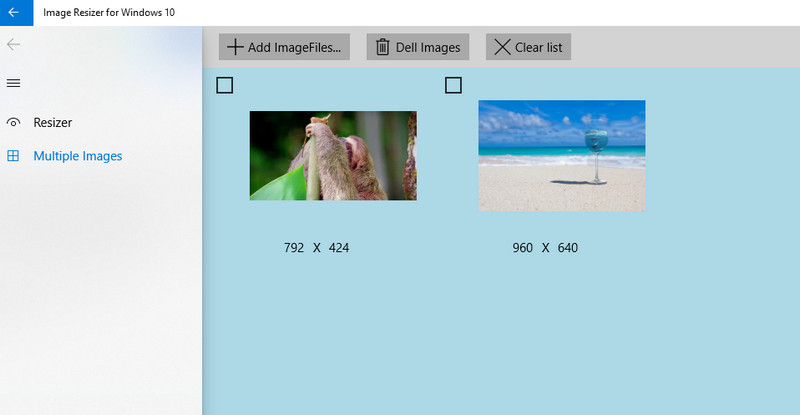
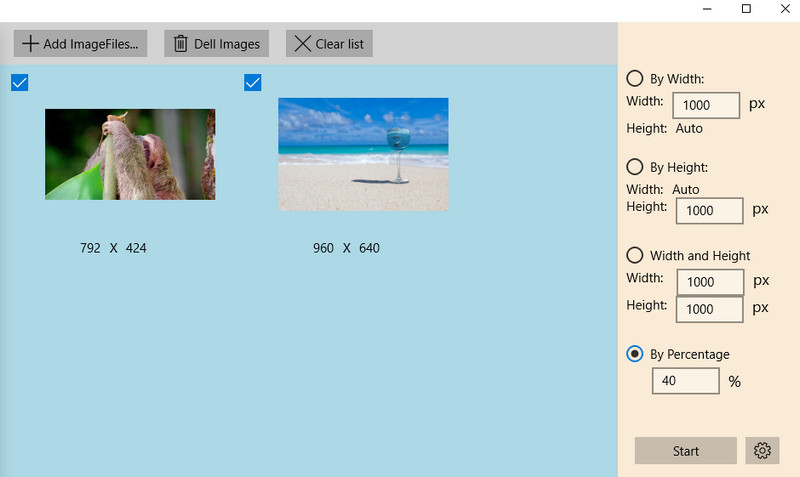
Potresti voler esaminare ulteriormente i programmi di cui abbiamo discusso sopra. Quindi, abbiamo elencato gli aspetti importanti e li abbiamo confrontati per la tua lettura.
| Strumenti | Tecnologia AI supportata | Ridimensiona le immagini in batch | Libero da usare | Trascinare e rilasciare | Ridimensiona con alta qualità |
| Aiseesoft Image Upscaler online | Sì | Non | Sì | Sì | Sì |
| Compressore di immagini Aiseesoft in linea | Sì | Sì | Sì | Sì | Sì |
| Photoshop | Non | Sì | Non | Sì | Sì |
| Resize Sense | Non | Sì | Sì | Sì | Sì |
| Ridimensionatore immagine per Windows 10 | Non | Sì | Sì | Non | Sì |
È possibile ridurre le dimensioni dell'immagine senza ridimensionare?
Sì. Se desideri imparare a ridimensionare le immagini a bassa risoluzione con alta qualità, potresti prendere in considerazione l'utilizzo di Aiseesoft Image Upscaler Online.
Posso ridimensionare le foto sul mio iPhone?
Sì. Ci sono vari metodi che puoi utilizzare. Un modo comune è ritagliare le foto utilizzando l'app Foto.
Il ridimensionamento influisce sulla qualità dell'immagine?
Se l'immagine è più piccola delle dimensioni originali, non ci sarà alcun effetto sulla qualità della foto. Tuttavia, se la foto è più grande della dimensione originale, è lì che la foto diventa sfocata.
Conclusione
Hai appena imparato a farlo ridimensiona un'immagine. Utilizzando gli strumenti menzionati in precedenza, puoi portare a termine l'attività in pochissimo tempo. Allora, cosa stai aspettando? Vai avanti e ridimensiona le foto senza preoccuparti della qualità e per una migliore navigazione in Internet.
Cambia la risoluzione dell'immagine
Aumenta la risoluzione dell'immagine su iPhone Aumenta la risoluzione dell'immagine Converti la risoluzione dell'immagine da bassa ad alta online Aumenta la risoluzione dell'immagine in Photoshop Aumenta la risoluzione delle foto online gratis Trasforma la foto in HD Modifica la risoluzione dell'immagine su Android Immagine di alto livello a 4K
Video Converter Ultimate è un eccellente convertitore video, editor e potenziatore per convertire, migliorare e modificare video e musica in 1000 formati e altro ancora.
Sicuro al 100%. Nessuna pubblicità.
Sicuro al 100%. Nessuna pubblicità.